- Autora Abigail Brown [email protected].
- Public 2023-12-17 06:42.
- Última modificació 2025-01-24 12:04.
Què cal saber
- Obre una carpeta al Finder i selecciona Mostra > com a Flux de coberta. Feu clic amb el botó dret a una àrea en blanc i trieu Mostra les opcions de visualització.
- Les opcions de visualització inclouen: Obre sempre al Flux de la portada, Organitza per, Mida de la icona, Mida del text, Data de modificació, Data de creació, Mida, Tipus i més.
- Apple va deixar de produir Cover Flow amb macOS Mojave (10.14) i el va substituir per Gallery View, que té una funcionalitat diferent.
La vista de flux de coberta de Finder és una combinació de la vista de llista i la visualització de la vista ràpida d'Apple. Desglossa la finestra del Finder en dos panells diferents, amb la vista de llista estàndard a la part inferior i el contingut d'un element del Finder a la part superior. Obteniu informació sobre com controlar les vostres opcions de vista de coberta a macOS High Sierra (10.13) i versions anteriors.
Accés a la vista de flux de coberta
Cover Flow us permet escanejar ràpidament tots els elements d'una carpeta. Les opcions de visualització són majoritàriament les mateixes que les opcions de visualització de llista. Si esteu visualitzant una carpeta al Finder a la visualització Cover Flow, hi ha algunes opcions addicionals que us ajudaran a controlar-ne l'aspecte i el comportament.
- Obre una carpeta en una finestra Finder.
- Assegureu-vos que esteu al mode de flux de coberta seleccionant com a flux de coberta al menú Mostra.
- Feu clic amb el botó dret a qualsevol àrea en blanc de la finestra i seleccioneu Mostra les opcions de visualització. Si ho prefereixes, pots mostrar les mateixes opcions de visualització seleccionant Vista > Mostra les opcions de visualització a la barra de menú.
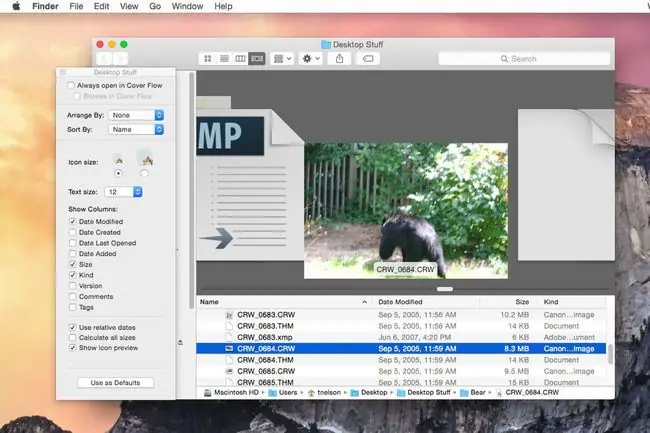
Opcions de visualització de flux de portada
Podeu triar entre les opcions següents:
- Obre sempre a Cover Flow: el cercador s'utilitza per defecte a la vista Cover Flow quan obriu una carpeta. Encara podeu utilitzar els botons de visualització del Finder per canviar el tipus de vista després d'obrir una carpeta.
- Ordena per i Ordena opcions: aquesta configuració controla l'ordre predeterminat dels fitxers al Finder. Per obtenir més informació sobre aquest tema, llegiu sobre la nova opció "Arranjar per".
- Mida de la icona: Trieu entre dues mides d'icona: petita o gran. L'opció de mida de la icona no afecta la mida del panell Flux de coberta. Fa referència a les icones enumerades al panell Llista. Si seleccioneu la mida de la icona petita, podreu veure més informació a la finestra del Finder. Si escolliu la icona gran es mostren més detalls.
- Mida del text: Aquest menú desplegable us permet especificar la mida del text que s'utilitza per al nom d'un element i els atributs que es mostren a cada columna.
- Mostra columnes: A més de la columna que indica el nom d'un element o fitxer, hi ha diverses columnes opcionals per mostrar el Finder. Inclouen:
- Data de modificació: La data en què es va modificar l'article per darrera vegada.
- Data de creació: La data en què es va crear originalment l'element.
- Data darrera obertura: enumera la data de l'última vegada que qualsevol usuari o aplicació va obrir els elements.
- Data afegida: quan l'element es va afegir a la carpeta.
- Mida: Mostra la mida d'un fitxer. Les carpetes només mostraran la seva mida si la casella de selecció Calcula totes les mides està marcada.
- Tipus: Mostra el tipus d'element, com ara carpeta, text, jpeg o PDF.
- Versió: Mostra l'atribut de la versió. Les aplicacions són l'únic tipus d'element que normalment tindrà un atribut de versió.
- Comentaris: Qualsevol article pot tenir un comentari associat. Els comentaris s'afegeixen mitjançant el menú Obteniu informació, que està disponible quan feu clic amb el botó dret sobre un element al Finder o a l'escriptori.
- Etiquetes: Aquesta columna mostrarà el color d'una etiqueta assignada a l'element. Les etiquetes van substituir les etiquetes utilitzades en versions anteriors de macOS.
- Feu servir dates relatives: Podeu mostrar les dates segons la seva data del calendari real o com a data relativa a partir d'avui. Per exemple, les dates relatives es mostraran com "Ahir, 17:13" o "Avui, 4:00 AM". Les dates anteriors a ahir es mostren com a dates del calendari.
- Calculeu totes les mides: Aquesta opció només està activa si heu escollit Mida com una de les columnes per mostrar. Quan aquesta opció està marcada, tots els elements i carpetes mostraran la seva mida. El càlcul de la mida d'una carpeta pot prendre temps, sobretot si conté un gran nombre de subcarpetes. Si no necessiteu saber la mida d'una carpeta, desmarqueu aquesta opció.
- Mostra la vista prèvia de les icones: Aquesta opció activa o desactiva la capacitat de les icones de mostrar una vista prèvia en miniatura del seu contingut. Amb una marca de verificació al seu lloc, les icones mostraran una vista prèvia; amb la marca de verificació eliminada, es mostrarà la icona predeterminada del fitxer.
L'última opció a la finestra de visualització de Flux de coberta és Utilitzar com a valors predeterminats Si seleccioneu aquest botó, les opcions de visualització de la carpeta actual s'utilitzaran com a predeterminades per a totes les finestres del Finder. Si seleccioneu aquest botó per accident, potser no us agradarà descobrir que ara totes les finestres del Finder mostren el seu contingut amb Cover Flow.
Per obtenir més informació sobre com configurar la vista predeterminada del Finder, vegeu Configuració de vistes del Finder per a carpetes i subcarpetes.






